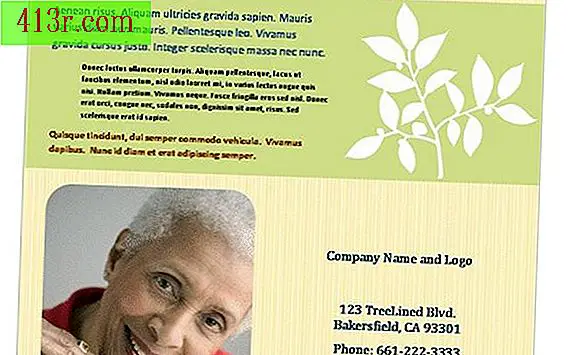Как да конвертирате глас в текст на iPhone

Стъпка 1
 Запазете Jupiterimages / Creatas / Getty Images
Запазете Jupiterimages / Creatas / Getty Images Достъп до App Store от вашия iPhone, като кликнете върху синята икона "App Store" на първата страница на главния екран.
Стъпка 2
 Запазете Джон Фокс / Stockbyte / Getty Images
Запазете Джон Фокс / Stockbyte / Getty Images Търсете налични приложения за диктовка, като кликнете върху "Търсене" в долната част на екрана и пишете "диктовка" в лентата за търсене. IPhone ще ви предостави списък с приложения за диктовка, включително безплатни приложения като "Dragon Dictation" и "Vlingo", както и платени приложения като "Voxie Pro Recorder" и "iPro Recorder".
Стъпка 3
 Запазете Jupiterimages / Creatas / Getty Images
Запазете Jupiterimages / Creatas / Getty Images Кликнете върху всяко приложение, за да прочетете описанието му и след това да решите кое от двете да ви е най-подходящо.
Стъпка 4
 Запазете Photos.com/PhotoObjects.net/Getty Images
Запазете Photos.com/PhotoObjects.net/Getty Images Изтеглете любимото си приложение за диктовка, като кликнете върху синята ценова кутийка в горния десен ъгъл на страницата с описание на приложението.
Стъпка 5
 Запазете Jupiterimages / Photos.com / Getty Images
Запазете Jupiterimages / Photos.com / Getty Images Оставете App Store, като кликнете върху бутона "старт" под екрана на вашия iPhone.
Стъпка 6
 Запазете Hemera Technologies / AbleStock.com / Getty Images
Запазете Hemera Technologies / AbleStock.com / Getty Images Отворете новото приложение за диктовка, като кликнете върху неговата икона. Като последно изтегляните приложения ще намерите в края на списъка с кандидатури.
Стъпка 7
 Запазете Hemera Technologies / AbleStock.com / Getty Images
Запазете Hemera Technologies / AbleStock.com / Getty Images Натиснете бутона "Запис", обикновено обозначен с червен кръг, за да започнете диктовката си.
Стъпка 8
 Запазете Photos.com/PhotoObjects.net/Getty Images
Запазете Photos.com/PhotoObjects.net/Getty Images Започнете да говорите. Дръжте своя iPhone на няколко сантиметра далеч от устата си и да заявите възможно най-ясно.
Стъпка 9
 Запазете Jupiterimages / Goodshoot / Getty Images
Запазете Jupiterimages / Goodshoot / Getty Images Кликнете върху бутона "Приемане" или "Завършване", когато искате да спрете. Тогава вашите думи ще се появят като текст на екрана.
Стъпка 10
 Запазете Jupiterimages / Goodshoot / Getty Images
Запазете Jupiterimages / Goodshoot / Getty Images Проверете диктовката си и се уверете, че всичко е преведено правилно в текста. Ако някои думи се нуждаят от корекция, кликнете върху тях и вместо тях напишете правилните.